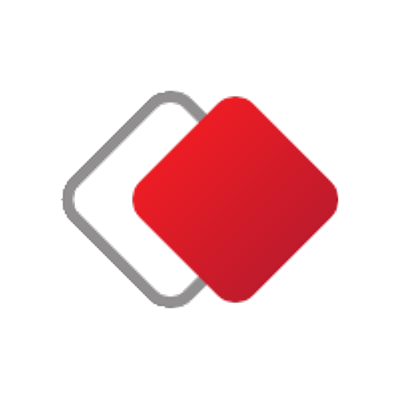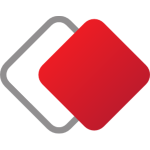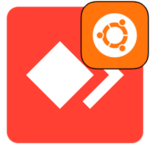Как удалить программу AnyDesk с компьютера
Казалось бы, безобидная программа AnyDesk, которая приносит своему владельцу полезные вещи, помимо этого может доставить и некоторые неприятности. Столкнувшись с трудностями многие, пользователи начинают искать пути, как удалить AnyDesk с компьютера полностью. Зачастую – это происходит методом простого удаления ярлыка с рабочего стола. Что, естественно, не приводит к полной деинсталляции программы. В данной статье мы предоставим детальную инструкцию для разных устройств.
Как удалить AnyDesk с компьютера полностью
АниДеск – это специальная утилита, которая позволяет удалённо управлять рабочим столом компьютера как частным пользователям, так и крупным компаниям. Произвести инсталляцию софта с собственного гаджета достаточно просто. Для этого существует множество вариантов как с использованием сторонних программ, так и без.
Зачем удалять АниДеск с компьютера
Приложение AnyDesk абсолютно безвредно и даже полезно, если оно загружено с достоверного источника и используется по назначению. Программу применяют, когда требуется получить или предоставить доступ к компьютеру для удаленного управления. В таком случае открывается полный доступ ко всей информации, которая располагается на гаджете. Однако, со всеми положительными сторонами софта, всегда найдется причина, по которой использование АниДеск становится невозможным.
Самая распространенная ситуация – использование АниДеск в мошенничестве. Зачастую жертвами становится те, кто не разбираются в технике. К примеру, людей начинают обзванивать и предлагать работу на дому. Затем требуют установить программу на устройство и приступать к работе. Естественно, никакой работы нет. Главная цель мошенников через AnyDesk заполучить удаленный доступ к реестру компьютера, ноутбука или телефона. Помимо этого, удаление программы может произойти из-за частых сбоев, автозагрузки, не актуально и так далее.
Удаление средствами системы
Если вы не знаете, как удалить AnyDesk, в этой статье мы предоставили исчерпывающую инструкцию. Только иногда программа не удаляется полностью. Приходится искать новые методы очистки. Существует множество способов деинсталляции, которые подойдут как для новых, так и опытных пользователей. Удалить программу AnyDesk можно несколькими способами. Но самый простой из них – использование встроенных в систему инструментов. Для этого:
- Откройте Панель управления из меню «Пуск». Альтернативный вариант – нажать
Win +R и выполнить командуcontrol.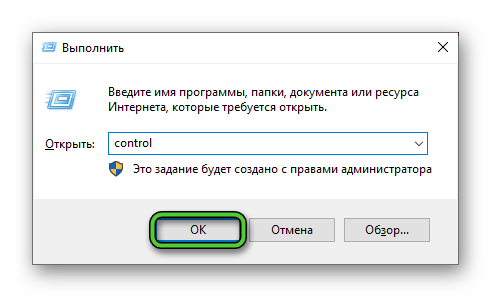
- Нажать на надпись «Удаление программы» или на «Программы и компоненты».
- Среди установленных приложений отыскать графу AnyDesk.
- Кликнуть по ней правой клавишей мыши (ПКМ).
- В контекстном меню активировать опцию «Удалить».
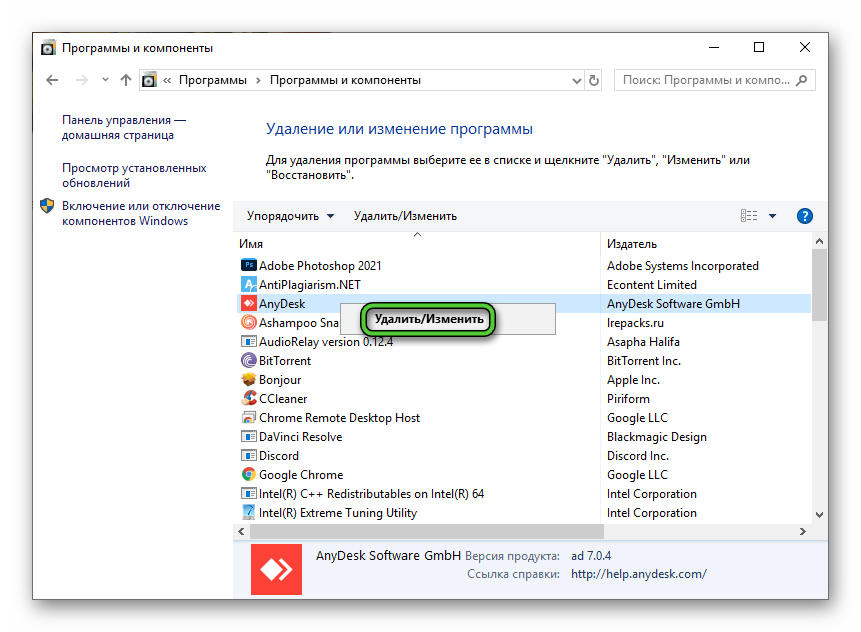
- По желанию согласитесь со стиранием всех данных. Это полезно, если не планируется повторная установка программы.
- Запустите процедуру деинсталляции.
Это очень простой способ, но у него есть один неприятный недостаток. Все дело в том, что системные инструменты Windows после удаления АниДеска могут оставить в памяти компьютера некоторые папки и файлы программы. То есть какие-то данные все равно могут сохраниться. Для полной чистки стоит использовать специальные программы. Но они подходят в большей степени для опытных пользователей.
Полное удаление AnyDesk с помощью специальных программ
Существуют специальные программы, которые помогут пользователю произвести очистку остаточных файлов Ани Деск в полном объеме. Вот, например, некоторые из вспомогательных деинсталляторов:
- Your Uninstaller
- CCleaner
- Soft Organizer
- Wise Program Uninstaller
- Revo Uninstaller
- Total Uninstaller
Возьмем Revo Uninstaller в качестве примера:
- Скачайте бесплатную версию утилиты отсюда. Выбирайте портативную версию, ведь она не требует установки.
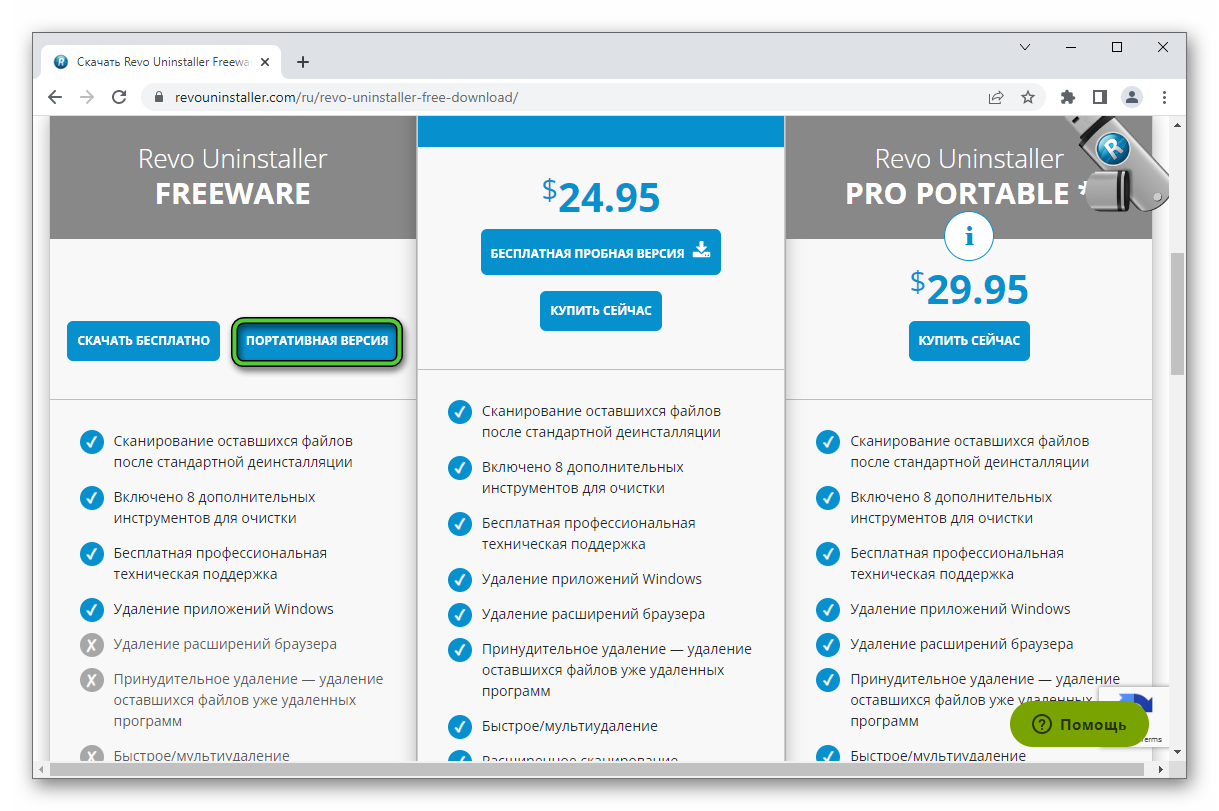
- Сохраните архив RevoUninstaller_Portable.zip.
- Далее, извлеките его содержимое в удобную папку.
- Перейдите к ней в Проводнике Windows и откройте файл RevoUPort.exe.
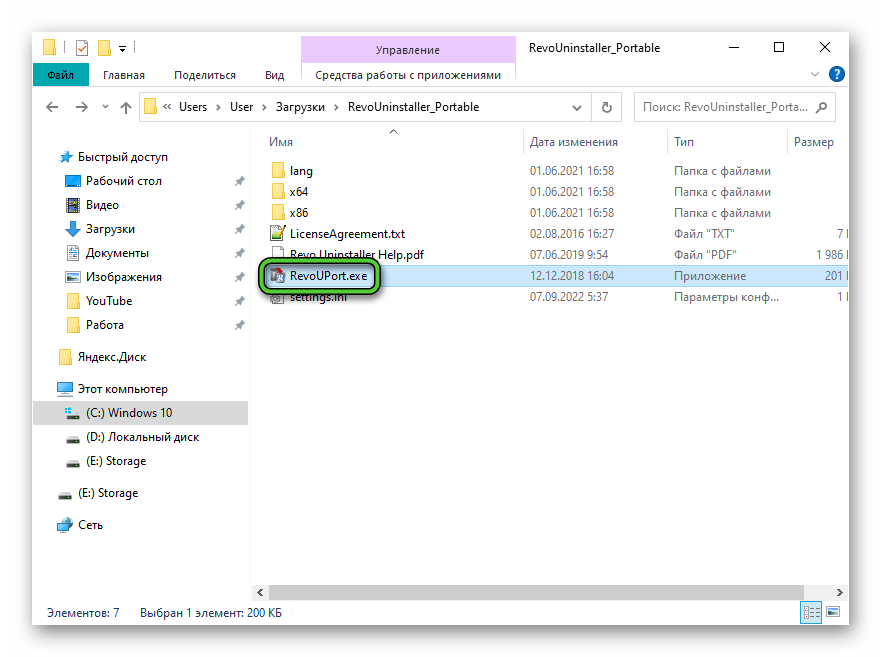
- Нажмите OK в новом окне.
- В результате откроется программа Revo Uninstaller.
- В появившемся списке два раза быстро кликните ЛКМ по графе AnyDesk.
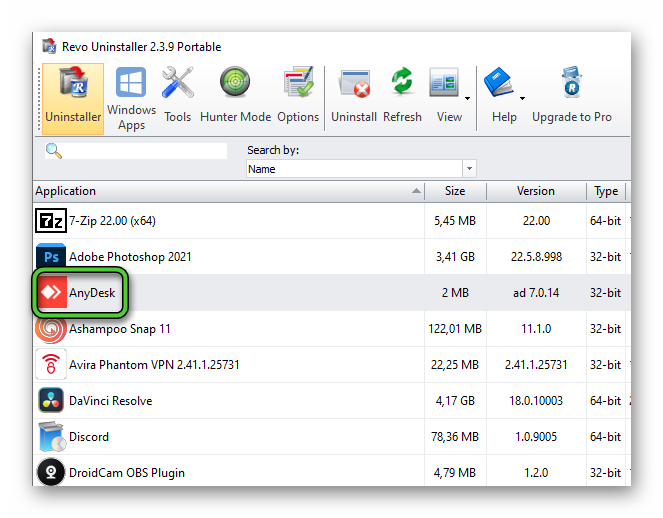
- Теперь нажмите на кнопку Continue и подождите.
- Появится окошко удаления AnyDesk. Выберите «Удалить файлы конфигурации» и подтвердите действие.
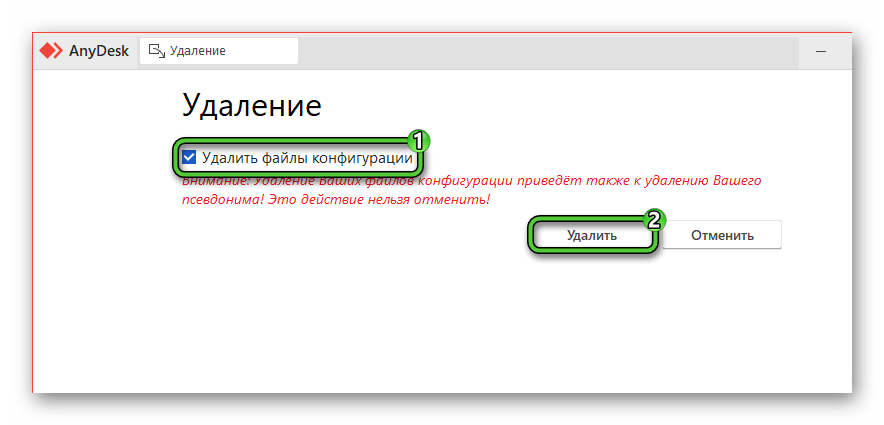
- Теперь нажмите «ОК».
- Вернитесь к окну утилиты Revo Uninstaller.
- Выберите режим Safe и нажмите Scan.
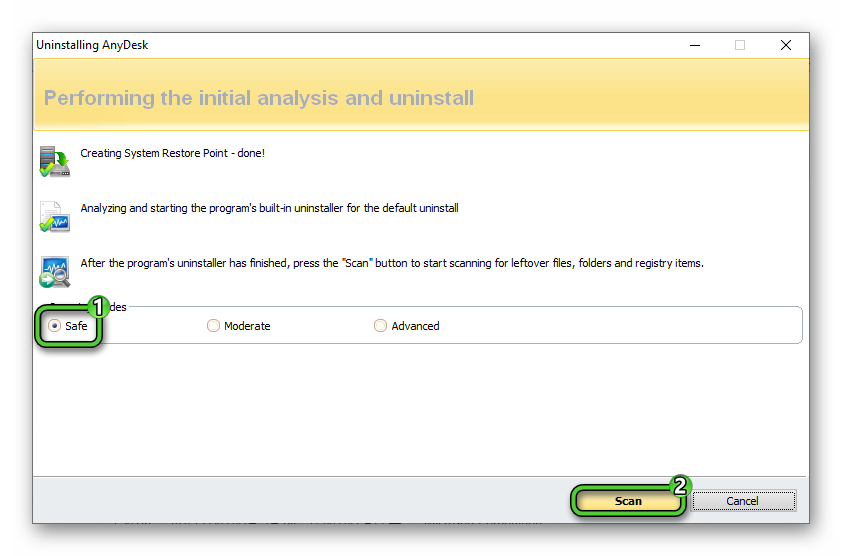
- Поочередно нажмите на кнопки Select All и Delete.
- Подтвердите это действие.
- При необходимости повторите последние два шага.
Как удалить с аппарата Андроид и iOS
Процедура удаления мобильной версии АниДеска различается в зависимости от типа устройства.
В случае с платформой Android порядок действий следующий:
- Откройте системные настройки устройства.
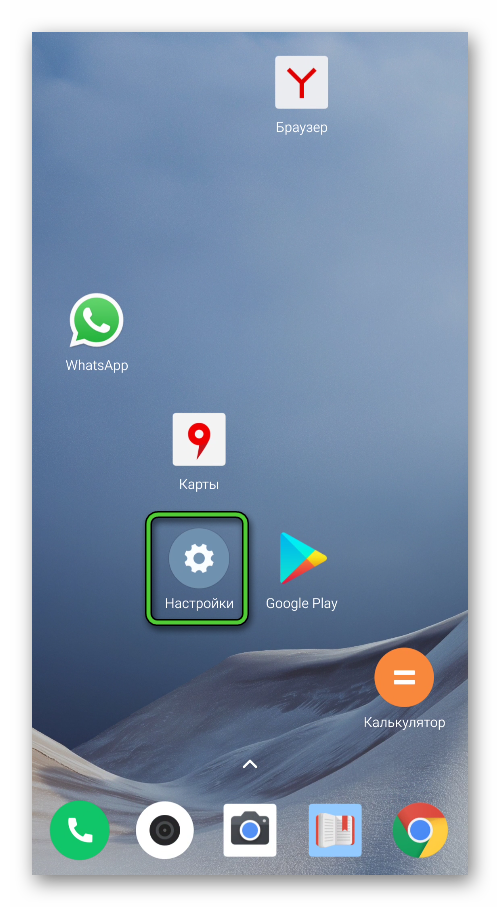
- Перейдите к полному списку всех приложений.
- Отыщите графу AnyDesk и тапните по ней, чтобы перейти на страницу информации.
- Нажмите на кнопку «Удалить».
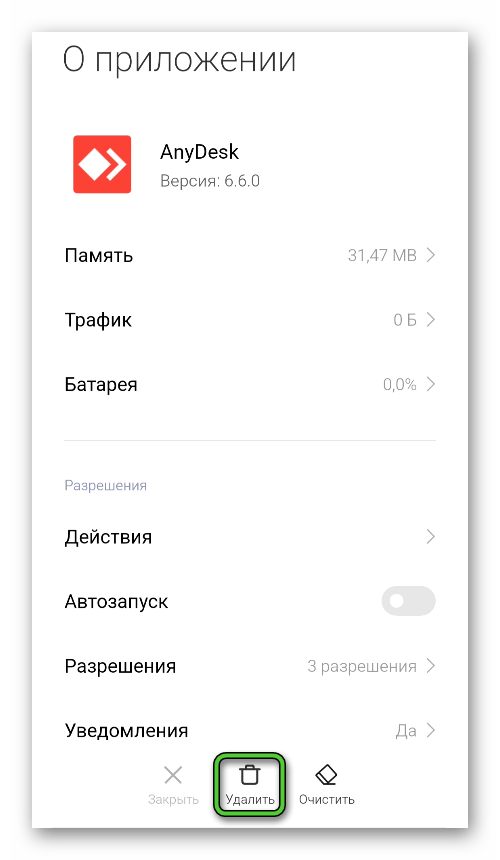
- Подтвердите выполнение процедуры.
На iPhone и iPad вам достаточно отыскать значок AnyDesk и зажать его пальцам. В результате включится режим изменения рабочего стола. Теперь нажмите на «крестик» в углу этого значка и подтвердите стирание приложения с устройства.
Смена языка
Вы можете решить удалить программу только из-за того, что она запустилась на иностранном языке. Но это не обязательно, ведь в AnyDesk перевод интерфейса достаточно просто сменить. Для этого выполните следующие шаги:
- Кликните по отмеченным пунктам, чтобы попасть в настройки.
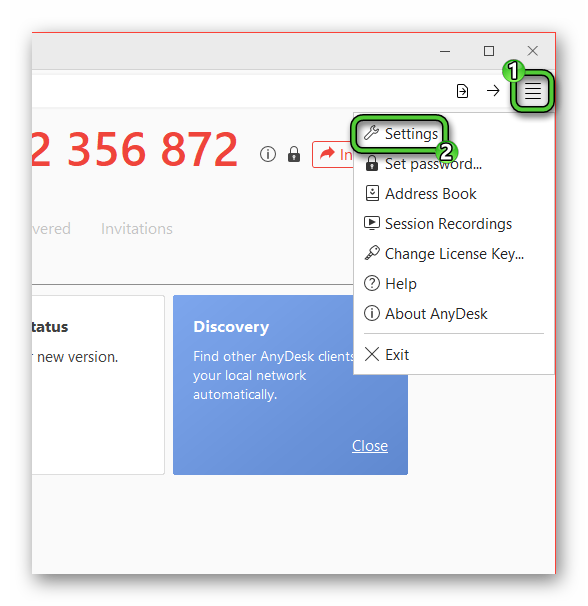
- Кликните по графе под блоком Language, чтобы вызвать список доступных языков.
- Выберите «Русский» в этом списке или любой другой вариант.
- А теперь нажмите на кнопку Please restart AnyDesk.
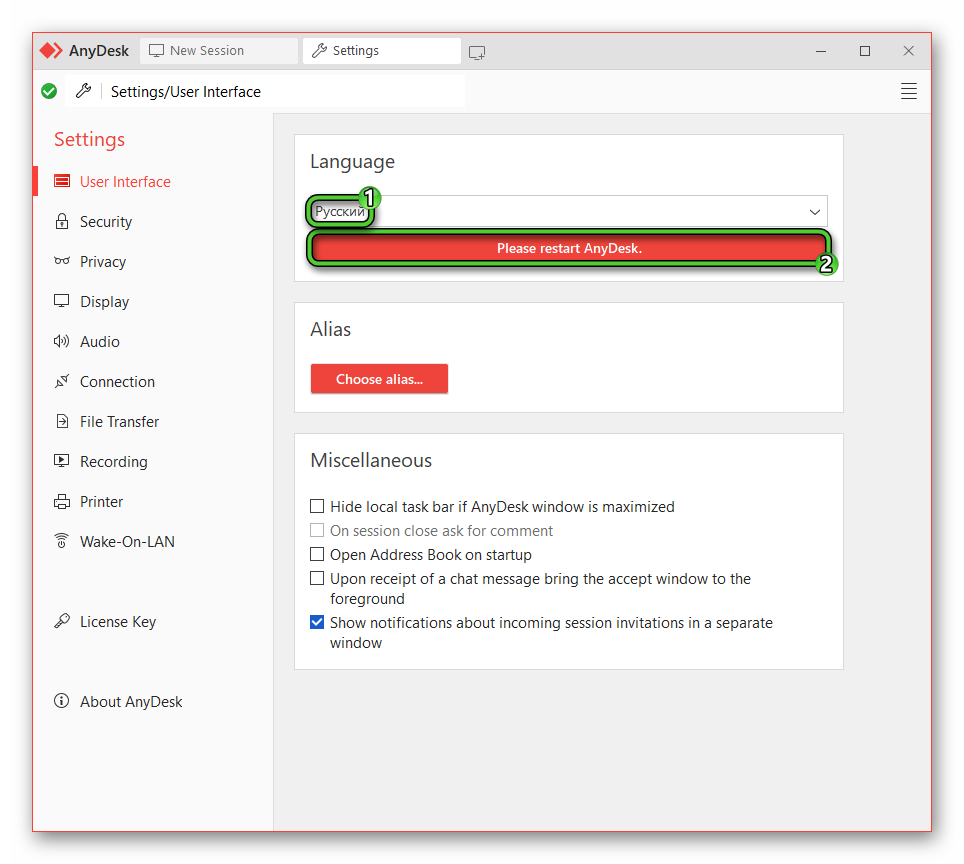
В результате программа перезагрузится с нужным вам языком интерфейса.
Заключение
AnyDesk в дословном переводе на русский язык – «Любой рабочий стол». Смысл названия очень простой – программа может подключить одно устройство (рабочий стол) к другому для удаленного управления. При этом она доступна как на ПК, так и на мобильных гаджетах, то есть на любых современных устройствах. В данной статье мы подробно рассказали про нюансы деинсталляции программы.